オンライン復旧(簡易指定)メインメニュー画面から、オンラインDBチェック機能の画面操作手順を説明します。
ポイント
クラスタ環境の場合は、プライマリノードで実行してください。
オンライン復旧を行う前に、「11.2 オンライン復旧系の前作業の操作手順」を参照して、準備作業をすべて完了してください。
オンライン復旧(簡易指定)メインメニュー画面を起動します
「11.3.1 オンライン復旧(簡易指定)メインメニュー画面の起動」を参照して、オンライン復旧(簡易指定)メインメニュー画面を起動します。
処理対象の環境設定名を選択します
「オンライン環境設定名一覧」から処理対象の環境設定名を選択します。
図11.14 オンライン復旧(簡易指定)メインメニュー画面
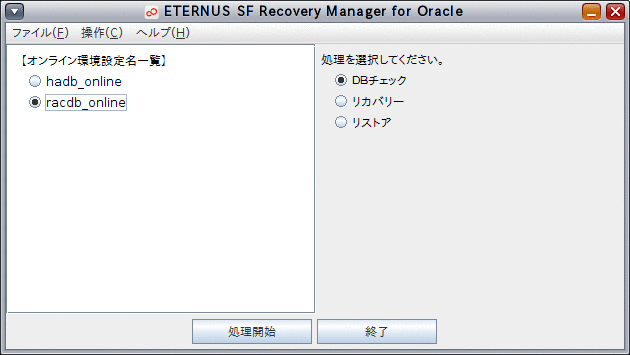
オンラインDBチェックを開始します
「DBチェック」ラジオボタンが選択されていることを確認して、「処理開始」ボタンをクリックします。
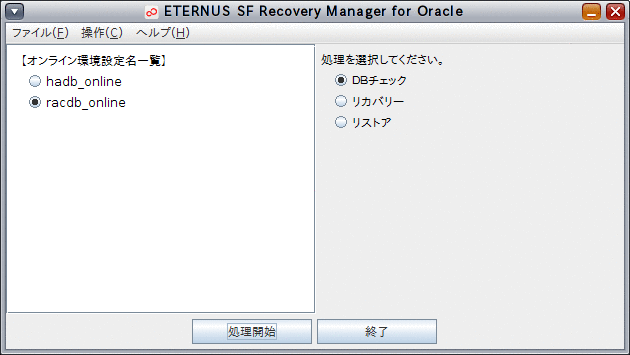
ポイント
「操作」メニューから「DBチェック」を選択して、オンラインDBチェックを開始することもできます。
オンラインDBチェックを実行します
オンラインDBチェックが実行されます。
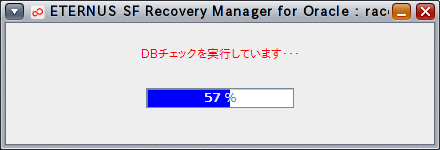
処理結果を確認します
オンラインDBチェックが完了すると、以下のような処理終了メッセージが表示されますので、「OK」ボタンをクリックしてください。
処理終了メッセージについては、「第17章 メッセージ」を参照してください。
エラーの場合は、実行ログを確認して、エラーの原因調査、および、対応を行ってください。
実行ログについては、「第18章 実行ログ」を参照してください。

DBチェック結果が表示されます
DBチェック結果画面が表示されます。
図11.15 DBチェック結果画面
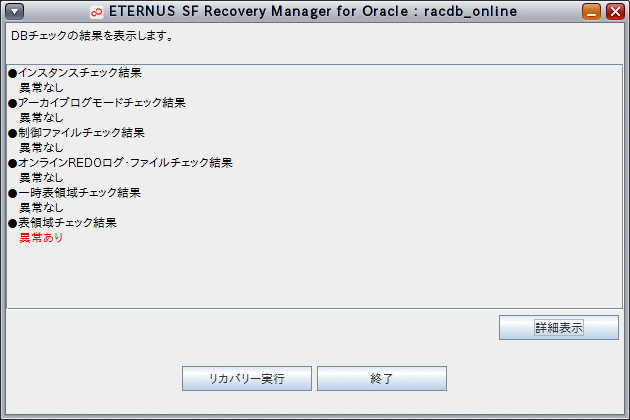
表領域チェック結果が「異常あり」で、破損している表領域名が特定できる場合は、「詳細表示」ボタンをクリックすると、破損している表領域名が表示されます。
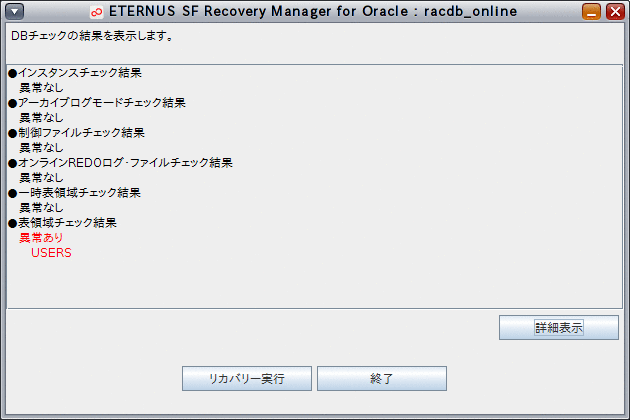
このまま処理を終える場合は、「終了」ボタンをクリックしてください。
続けてオンラインリカバリー機能、または、オンラインリストア機能を行う場合は、「リカバリー実行」ボタンをクリックしてください。